3 лучших бесплатных инструмента для обрезки видео в Интернете и на рабочем столе
Video Cropper необходим , когда вы хотите избавиться от ненужных частей видео или вас раздражают черные полосы вокруг видео.Вы можете найти множество обрезков видео , если будете искать в Google , но у вас нет четкого представления об их преимуществах и недостатках.В этом посте мы собираем 3 лучших видео обрезки онлайн/офлайн и перечисляем их плюсы и минусы на ваш выбор.
Часть 1.Перед тем , как начать-простой в использовании и универсальный инструмент для обрезки видео
Перед чтением вам необходимо уяснить , что некоторые ограничения онлайн-видео обрезки.Максимальный размер видео , который вы можете загрузить , составляет 500 МБ или 1 ГБ.Вам необходимо загрузить свое видео в Интернет , а это означает , что ваш видеофайл может в некоторой степени просочиться.Для них десктопный и платный видеоредактор более безопасен , удобен и экономит ваше время.Я доверяю этому легкому устройству обрезки видео.
VideoSolo Video Cutter-это программа для обрезки видео на рабочем столе для Windows.Он известен своим чистым интерфейсом и простым управлением.Он имеет окно предварительного просмотра в реальном времени , чтобы пользователи могли предварительно просмотреть его во время кадрирования.Пользователи могут напрямую обрезать видео , перетаскивая рамку в окне предварительного просмотра.Эта программа предоставляет четыре режима масштабирования для лучшего соответствия формату изображения: Letterbox , Medium , Pan & Scan и Full.Кроме того , вы можете выполнять другие базовые операции редактирования видео , такие как [поворот](https://www.videosolo.com/tutorials/rotate-video.html «поворот») , [водяной знак](https://www.videosolo.com/tutorials/add-watermark-to-video.html «водяной знак») , вырезать , объединить и улучшить качество видео.
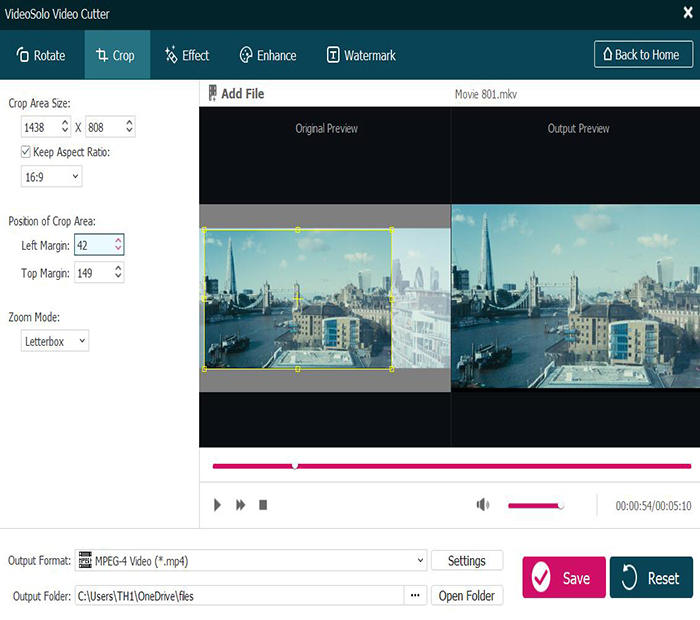
Pros:
*Нет ограничений для загружаемого видео. *Нет водяных знаков на выходном видео. *Поддержка более 150+ входных и форматы вывода видео. *Высокая скорость загрузки и сохранения. *Чистый и понятный интерфейс с окном предварительного просмотра.
Минусы:
*Платная программа , но с 30-дневной пробной версией. *Нет кнопки публикации после кадрирования
Часть 2.Топ-3 бесплатных видео обрезков
В этой части мы познакомим вас с двумя полезными программами для обрезки онлайн-видео и одним рабочим столом для системы Mac.Все они бесплатны.
# 1.Clideo Video Cropper
Clideo-это онлайн-программа для обрезки видео , которая позволяет пользователям обрезать видео в 3 этапа.У него чистый интерфейс без рекламы.Максимальный размер входного видео-500 МБ.После добавления видеофайла вам просто нужно перетащить рамку , чтобы обрезать видео.Но невыносимо то , что на обрезанном видео есть водяной знак.
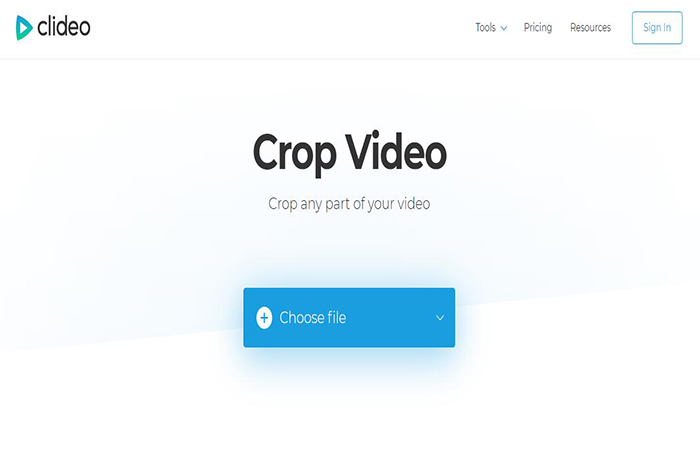
Плюсы:
*Чистый и понятный пользовательский интерфейс без рекламы. *Бесплатно и онлайн. *Возможность добавления видеофайлов с Google Drive и Dropbox. *Мало видео вывода форматы , но он может удовлетворить общие потребности.
Минусы:
*Невозможно загрузить видеофайл размером более 500 МБ. *На выходном видео есть водяной знак , и вам нужно заплатить за премиум-версию , чтобы удалить.72 доллара в год. *Обрезанные результаты видео хранятся в течение 24 часов *Медленная скорость загрузки и выгрузки видео
# 2.Freeconvert
Freeconvert также является средством обрезки видео онлайн.Максимальный размер видеофайла-1Гб.Также очень легко обрезать видео.Этот онлайн-обрезчик видео обеспечивает стабильные соотношения сторон , такие как Instagram , Facebook , Twitter и YouTube.

Плюсы:
*Максимальный размер загружаемого видео составляет 1 ГБ. *Бесплатно и онлайн *Без водяных знаков
Минусы:
*Не так много форматов вывода на выбор. *Основной интерфейс с рекламой. *Низкая скорость загрузки видеофайла.
# 3.iMovie
iMovie-это бесплатный инструмент для обрезки видео на Mac.Если вы являетесь пользователем Mac , вы можете выбрать это , чтобы обрезать видео.Каждый компьютер Mac оснащен этой программой , поэтому вам не нужно загружать ее.

Плюсы:
*Не нужно скачивать и устанавливать *Бесплатно
Минусы:
*Непросто использовать
Мы представляем три средства обрезки видео , которые доступны в Интернете и для Mac.Оба они бесплатны.Вы можете выбрать один из них по своему усмотрению.Если вам не нравится обрезка онлайн-видео в случае потери данных , вы можете выбрать VideoSolo Video Cutter для Windows или iMovie для Mac.Если у вас есть другой полезный инструмент для обрезки видео , не стесняйтесь оставлять комментарии ниже!




